
(1)用途:在单行或单列区域(向量)中查找数值,然后返回第二个单行或单列区域中相同位置的数值。
(2)语法:LOOKUP(Lookup_value,Lookup_vector,Result_vector)。
参数含义:参数Lookup_value表示要查询的条件,参数Lookup_vector表示查询条件所在的单行或者单列区域,参数Result_vector表示查询结果所在的单行或者单列区域。
说明:参数Lookup_value中的值必须按照升序排列,否则LOOKUP函数可能无法返回正确的值。当查找不到指定的条件时,会查找小于或等于该条件的最大值对应的数据。
例4-29 输入商品编号查询商品信息。具体操作步骤如下。
在“商品信息查询”表的A3单元格中输入“1005”,在B3单元格中输入“=LOOKUP(A3,商品信息表!A3:A11,商品信息表!B3:B11)”,按“Enter”键后,B3单元格返回商品编号为“1005”对应的商品名称“C-5”。
函数LOOKUP(A3,商品信息表!A3:A11,商品信息表!B3:B11)的第1个参数“A3”表示从A3单元格提取要查询的条件“1005”,第2个参数“商品信息表!A3:A11”表示查询条件商品编号“1005”在“商品信息表”的A3:A11区域,第3个参数“商品信息表!B3:B11”表示查询结果商品名称在“商品信息表”的B3:B11区域,返回值为“C-5”。
在C3单元格中输入公式“=LOOKUP(A3,商品信息表!A3:A11,商品信息表!C3:C11)”。
在D3单元格中输入公式“=LOOKUP(A3,商品信息表!A3:A11,商品信息表!D3:D11)”。
商品信息表及用LOOKUP函数查询商品信息的最终结果分别如图1-4-34、图1-4-35所示。(www.daowen.com)
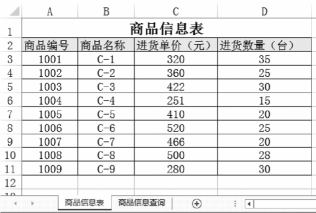
图1-4-34 商品信息表

图1-4-35 用LOOKUP函数查询商品信息
例4-30 利用LOOKUP函数实现模糊定位查找:输入座位号查询对应的座位区间。具体操作步骤如下。
在E3单元格输入“25”,在F3单元格中输入“=LOOKUP(E3,$B$3:$B$8,$A$3:$A$8)”,按“Enter”键后,F3单元格返回座位号为“25”对应的座位区间为“A区”。
在这个例子里,要查询的座位号“25”这个数字并不在B列或C列中,但是要提取“25”所对应的座位区间为“A区”,可以设置函数“LOOKUP(E3,$B$3:$B$8,$A$3:$A$8)”,在B列中查找,当查找不到时,就会在B列中查找小于25的数值所对应的A列数值。最终结果如图1-4-36所示。
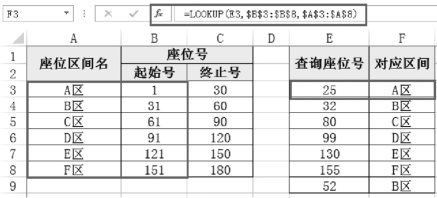
图1-4-36 用LOOKUP函数实现模糊定位查找
免责声明:以上内容源自网络,版权归原作者所有,如有侵犯您的原创版权请告知,我们将尽快删除相关内容。







